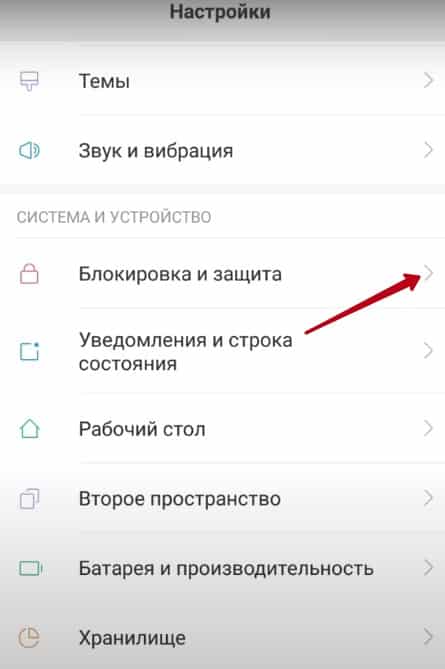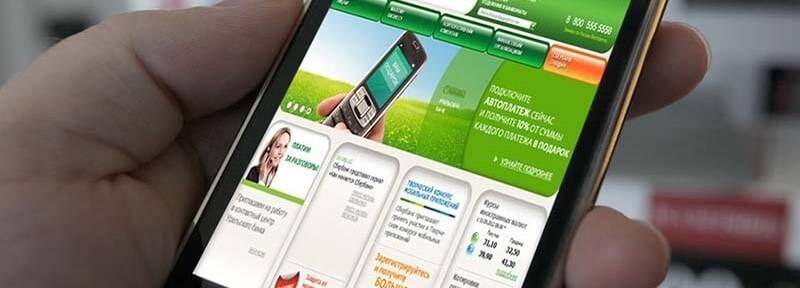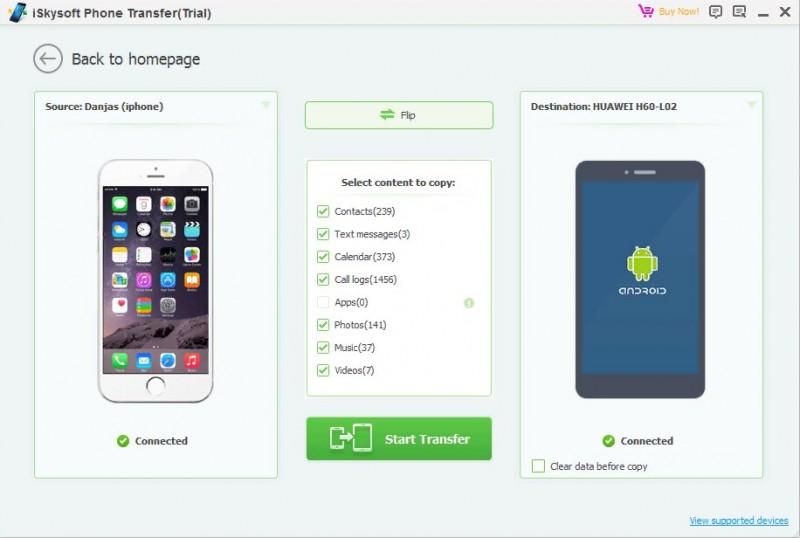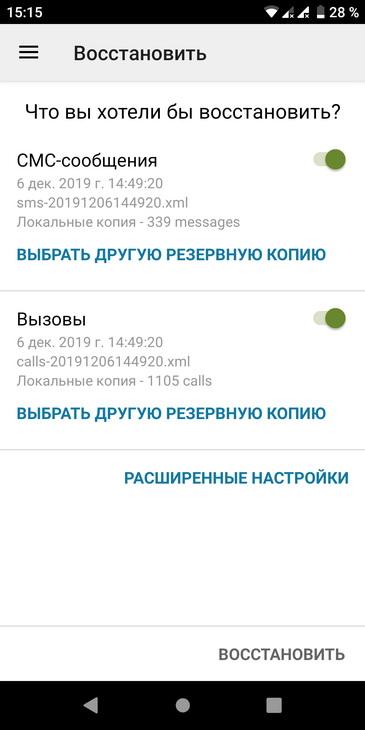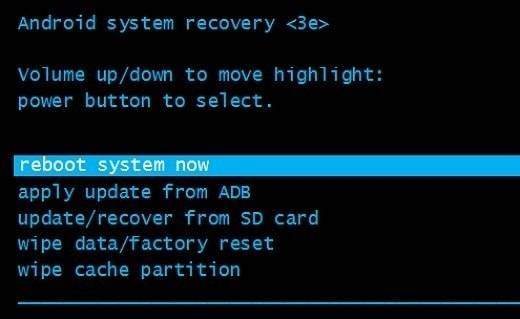Как перенести сообщения с телефона на телефон андроид
Содержание:
- Как переслать переписку другому человеку
- Как отправить контакт в MMS сообщении на Android
- Минусы переадресации сообщений в Вайбере
- Используем приложение SMS Backup & Restore
- Стоимость услуги
- Зачем нужен прием СМС на виртуальные номера
- Как сделать переадресацию на телефоне
- Пошаговая инструкция, как переслать сообщение другому человеку:
- Стоимость переадресации
Как переслать переписку другому человеку
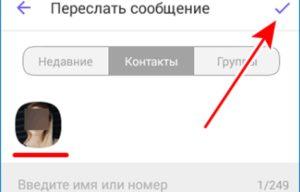 Процесс пересылки сообщений.
Процесс пересылки сообщений.
Зачастую нужно переслать несколько сообщений в вайбере. Для того, чтобы передать часть беседы другу, нужно выполнить следующий алгоритм действий (он подходит и андроидам, и айфонам).
- Открываем в чате беседу, которой хотите поделиться.
- Кликаем в область около сообщений, задержав палец.
- После этого всплывут дополнительные опции, и появится возможность выделения посланий для переправки.
- Выбираем нужные части беседы, жмем на кнопку, изображающую стрелку в квадрате.
- Отмечаем пользователя, к которому попадет переписка.
Копировать
В вайбере, помимо прочего, можно скопировать всю переписку и переслать любому абоненту, хоть самому себе. Резервная копия может быть отправлена как на другой телефон, так и на компьютер. Само копирование выполняется так:
- Запускаем программу вайбера, жмем на три полоски внизу экрана, открывая тем самым «Меню».
- Выбираем пункт «Настройки», переходим в «Вызовы и сообщения».
- Жмем на «Отправить историю сообщений». Приложение приступило к созданию резервных копий.
- После программа предложит выбрать пункт назначения – соцсети, почта, другие приложения. Выбираем нужный вариант.
- Жмем кнопку «Отправить»
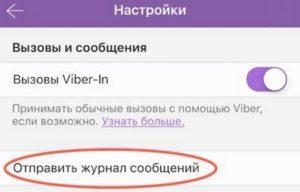 Пересылка журнала сообщений.
Пересылка журнала сообщений.
После успешного завершения процедуры получатель увидит вложенный файл в формате .zip, распакует его и прочтет всю информацию.
Как отправить контакт в MMS сообщении на Android
У всех бывает ситуация, когда необходимо сообщить чей-либо номер телефона. Вы могли бы найти его и просто набрать его в сообщении… или Вы могли бы поделиться полной карточкой контакта. Вот как это сделать.
Поделиться карточкой контакта на самом деле является самым простым способом справиться с такими ситуациями — нет хлопот в том, чтобы посмотреть номер, пытаясь запомнить его, или прыгать туда и обратно между приложениями, чтобы отправить его в сообщении. Вместо этого, отправка всей информации контакта несколькими нажатиями — это лучший вариант, и таким образом Ваш получатель может мгновенно добавить его в свои контакты.
Самый простой способ сделать это на Android — это приложение «Контакты», которое должно быть установлено на каждом телефоне по умолчанию.
Примечание. Процесс может немного отличаться в зависимости от производителя Вашего телефона, но мы расскажем, как это сделать на стоковом Android. Данный процесс должен быть похож на устройствах с прошивкой производителя.
Открыв приложение «Контакты», найдите тот контакт, которым Вы хотите поделиться. Можно воспользоваться функцией поиска, но это не обязательно. После того, как Вы найдете контакт, нажмите на запись, чтобы открыть карточку контакта.
Если Вы используете стоковый Android, нажмите на три точки в правом верхнем углу, затем выберите «Отправить».
Откроется диалоговое окно. Просто выберите, как Вы хотите отправить карточку. Если Вы решите отправить ее по MMS (что является наиболее вероятной ситуацией), она будет автоматически прикреплена к сообщению. То же самое касается электронной почты.
android-example.ru
Минусы переадресации сообщений в Вайбере
Минусов у пересылки смс не так много, но они есть. Касаются «недочеты», в основном, рассылки. Дело в том, что некоторые компании пользуются этой функцией, предлагая свои услуги. Если кто-то из контактов не оценит ваших посланий, то он запросто может не только заблокировать вас, но и отправить жалобу в службу поддержки.
Иногда при пересылке, особенно аудиовизуальной информации, письма могут не доходить до адресата. В этом случае мессенджер выдаст ошибку – «Сообщение не отправлено. Нажмите, чтобы повторить попытку». В то же время послание будет выделено красным цветом. Чтобы повторить отправку – кликните на закругленную стрелку, находящуюся в середине круга.
Мы рассмотрели все доступные способы пересылки сообщений в вайбере. Выяснили, что авторов рассылки можно блокировать и будем осторожны, создавая массовую отправку смс в приложении.
Используем приложение SMS Backup & Restore
Проще всего перекинуть сообщения при помощи программы из Play Маркета. Называется она SMS Backup & Restore. Тут из названия понятно, какая роль отведена утилите. Итак, рассмотрим процесс резервирования. Все написанное ниже будет поделено на 2 стадии. Это, соответственно, создание резервной копии и восстановление из нее.
Создание резервной копии
Для начала создадим архив восстановления наших СМС.
- Перейдите в магазин приложений Play Маркет и введите в поиск название программы. Выберите ее из выдачи и, перейдя на домашнюю страничку, нажмите «Установить».

- Дождитесь окончания процесса инсталляции.
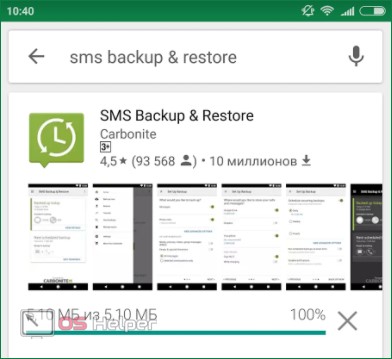
- Теперь можно запускать наше приложение. Жмем обозначенную на скриншоте кнопку.
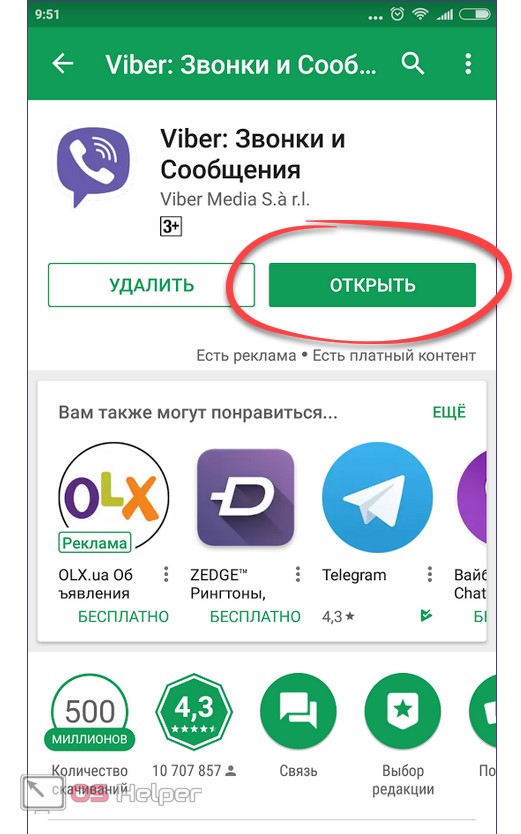
- Когда инструмент запустится, нужно будет нажать единственную кнопку в самом низу экрана.

- Если будет запрошен доступ к системным данным, разрешите его, тапнув по отмеченному элементу.
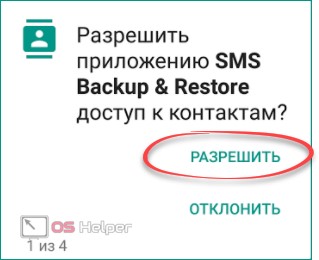
- Итак, ближе к делу. Приступим к основной задаче. Нажмите кнопку с надписью «Создать резервную копию».
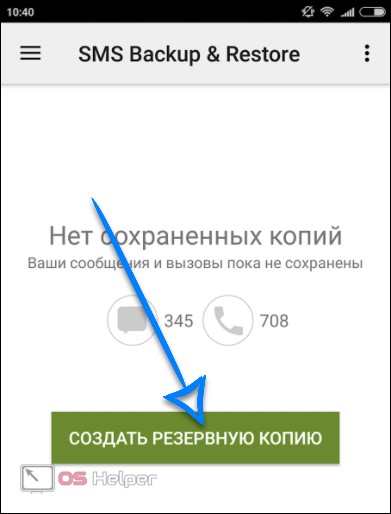
- Далее потребуется выбрать место, в которое будет сохранен наш backup. Тут есть 3 варианта: облако Google, Dropbox и память телефона. Мы будем использовать, и вам рекомендуем, именно первый вариант, так как он самый надежный.
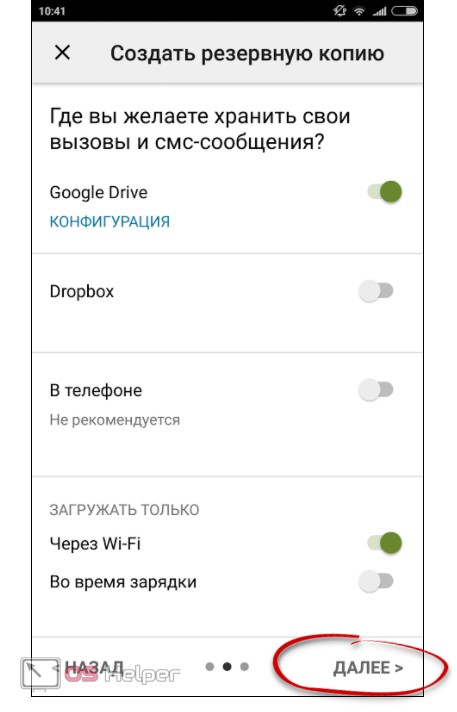
- Тут мы можем выбрать данные, подлежащие синхронизации. Кроме самих сообщений получится сохранить и копию контактов. Устанавливаем триггеры так, как нужно, и жмем отмеченную на скриншоте кнопку.
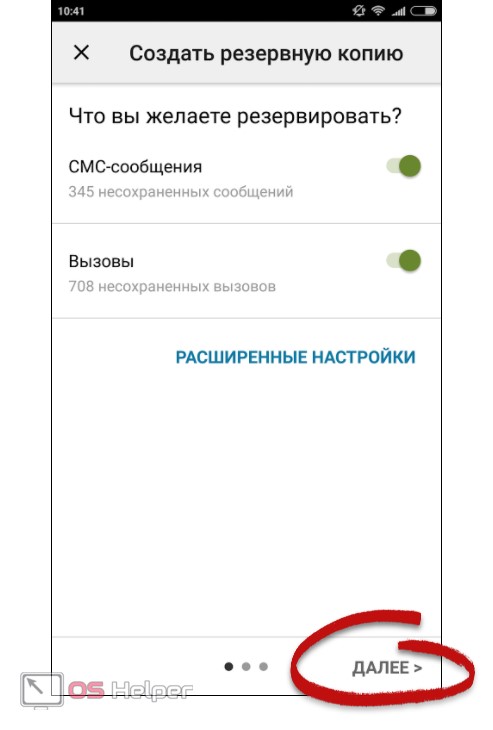
- Так как местом хранения нашей резервной копии был избран облачный сервис от Гугл, нам понадобится авторизироваться, используя свою Gmail-учетную запись. Жмем «Войти». Потом, когда произойдет аутентификация, тапаем по «Сохранить».
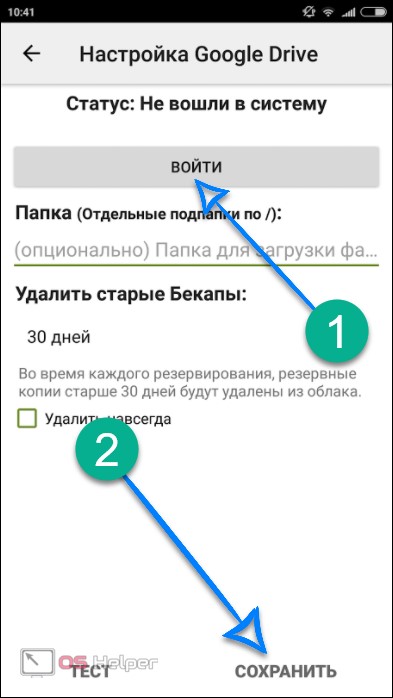
- В программе присутствует функция планирования резервного копирования. Другими словами, вы можете настроить автоматическое создание копий СМС и контактов телефона в определенное время. Мы пропускаем данный этап, поэтому просто жмем кнопку, которую обвели на рисунке красной рамкой.
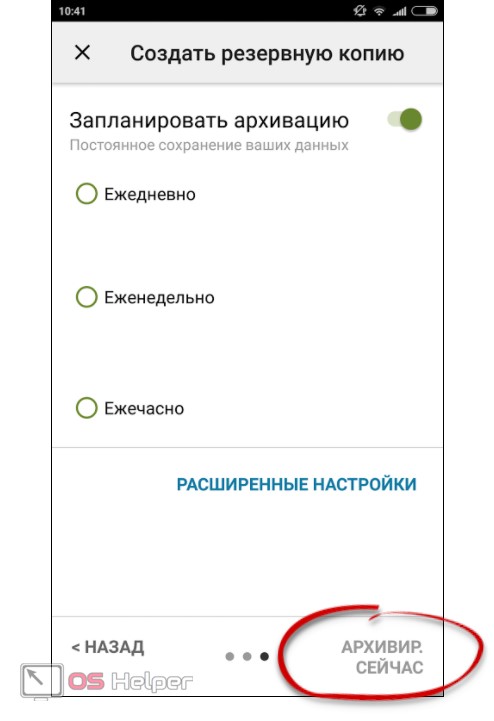
- Начался бекап. Его скорость зависит от производительности вашего гаджета, а также количества накопившихся данных.
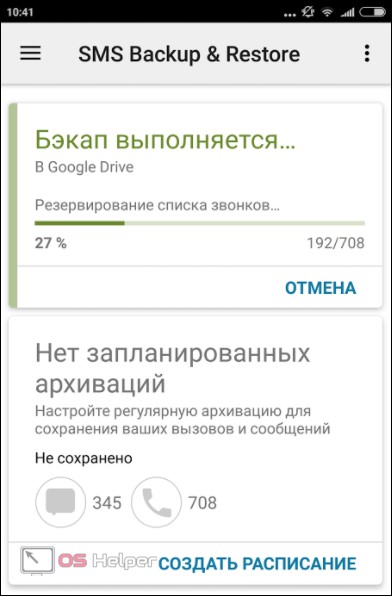
- Когда все файлы (СМС и номера телефонов) будут скопированы, начнется их автоматическая загрузка на сервер. Ее течение уже зависит от качества соединения с сетью.
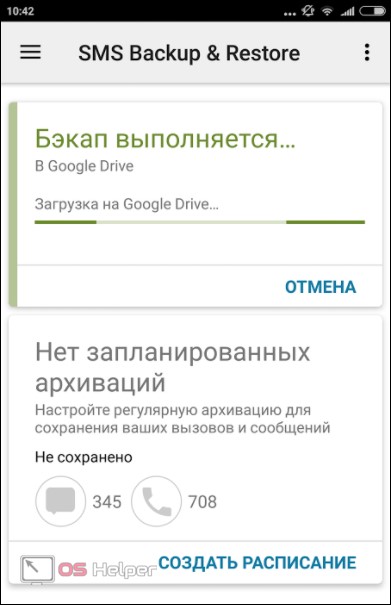
- Готово. Нам удалось создать резервную копию всех данных. Что и требовалось доказать. Дело за малым – теперь нужно научиться восстанавливать сохраненный материал.
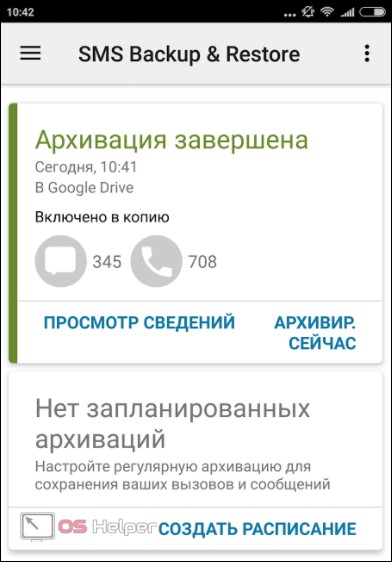
Восстанавливаем из созданной базы данных
Приступаем к восстановлению нужных данных.
- Запустите программу SMS Backup & Restore и откройте ее главное меню, тапнув на иконку, которую мы обозначили на скриншоте.
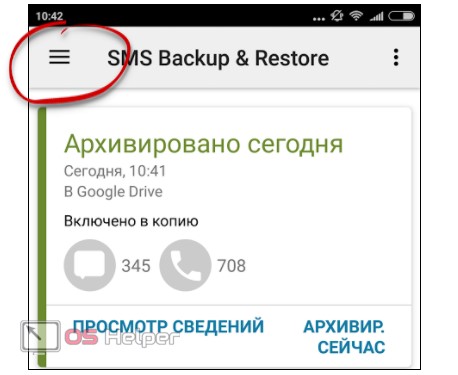
- Тут нам, естественно, нужен пункт «Восстановить». Его и жмем.
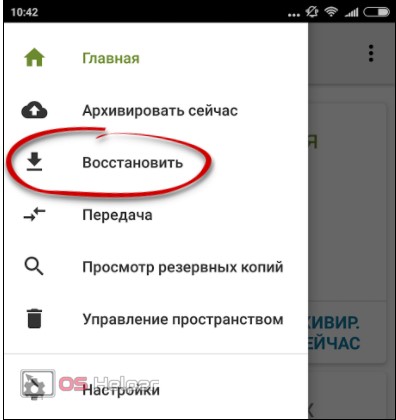
- Выбираем носитель, на который ранее заливали свои сообщения. У нас это Google.
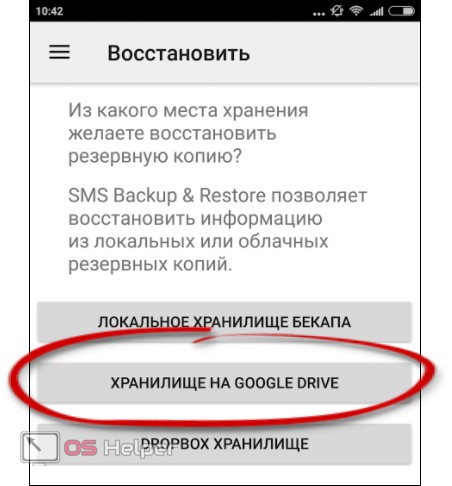
- Точно так же, как и при создании копии, можно по отдельности или вместе восстановить контакты либо СМС. Установите триггеры так, как вам нужно, и жмите отмеченную кнопку.
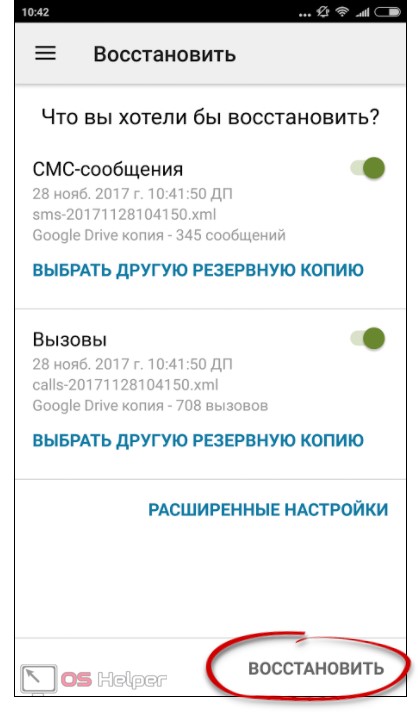
- Тут нас предупреждают о небольшом затруднении. Дело в том, что, начиная с версии Андроид 4.4 (в независимости от марки: Самсунг, Сони, ЛГ и т. д.), разработчики заставили операционную систему доверять лишь программам, установленным по умолчанию. В итоге ни одно стороннее приложение не может производить запись или удаление сообщений. Ситуация решается путем установки SMS Backup & Restore в качестве приложения для работы с СМС по умолчанию.
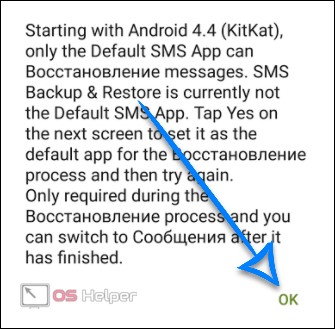
- Именно тут мы и делаем наш бекапер дефолтным софтом.
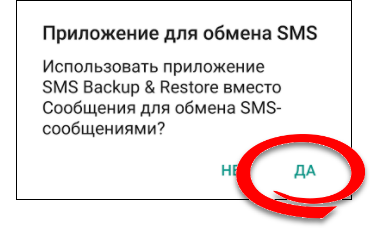
- После всех манипуляций начнется копирование данных на устройство. В отличие от создания бекапа, оно может занять намного больше времени.
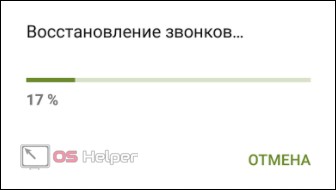
- Когда процесс будет завершен, просто закройте окошко.
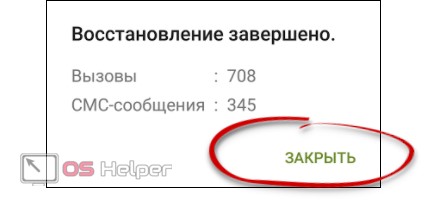
Готово! Теперь вы знаете как копировать сообщения и телефонные номера с Андроид на Андроид. Мы же рассмотрим еще один способ.
Стоимость услуги
Добавить в свой тариф опцию или отказаться от нее можно совершенно бесплатно. Платежи проходят строго по факту пользования услугой. Абонентская плата не предусмотрена. Стоимость зависит от действующего тарифа клиента.
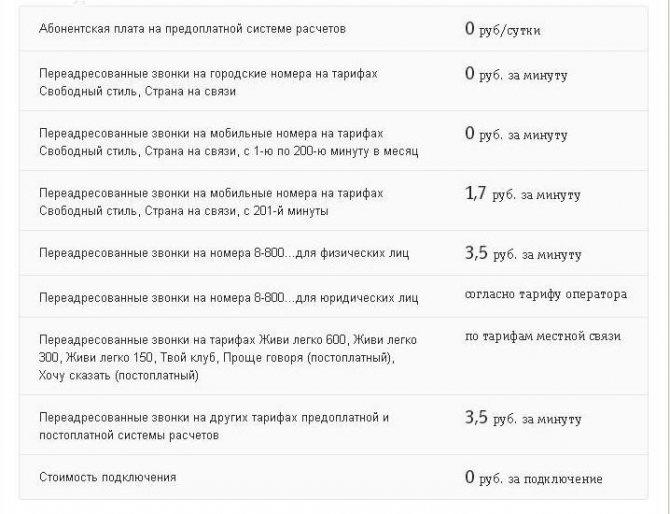
Если цена не указана, одна минута разговора обойдется абоненту в 3,5 рубля, если он находится в пределах домашнего региона. При путешествии по Российской Федерации переадресация на номера России будет стоить 9,95 рублей за минуту. Тарифы на перенаправление вызова для международных звонков зависят от страны. Например, для СНГ – 34,25 р/мин (без НДС), для большинства других стран – 67, 75 рублей за минуту (без НДС).
Зачем нужен прием СМС на виртуальные номера
По состоянию на 2020 год существует много способов поставить под вопрос существующую анонимность в интернете. Это обеспечивается отслеживанием IP-адресов, онлайн-покупками с вводом личных данных и даже регистрацией на сторонних сервисах по номеру телефона. Это тоже позволяет установить личность человека и узнать, что он делал на том или ином сайте. Для повышения уровня сетевой анонимности используется прием СМС на виртуальные номера, которые можно оформить без регистрации
Недооценка важности личной анонимности может привести к нежелательным последствиям, среди которых перерастание виртуального конфликта в реальный
Особенности виртуальных номеров
Виртуальный номер генерируется системой и позволяет получать СМС в любых количествах. Некоторые сервисы предлагают единовременный доступ к номеру, другие постоянный.
Плюсы одноразовых виртуальных номеров:
- Возможность довести уровень анонимности до максимума. СМС приходит всего один раз, после чего человек перестает быть связан с сервисом.
- Простота получения. Некоторые сервисы предлагают оформление номера без дополнительной регистрации. Таким образом, система полностью анонимна.
- Скорость. Если получение не требует регистрации или указывания каких бы то ни было дополнительных данных, обеспечивается крайне высокая скорость оформления номера.
Некоторые специалисты указывают на то, что все не так просто. Одноразовые номера, несмотря на плюсы, имеют и минусы. Среди них:
- Невозможность восстановить информацию в том случае, если она была утеряна. Речь может идти о чем угодно, в том числе о данных для входа на тот или иной сайт. Отчасти этот недостаток компенсируется двойным хранением паролей, в том числе на бумаге.
- Невозможность использовать виртуальный номер как реальный без потери анонимности. Этот недостаток устраняется оформлением нескольких виртуальных номеров.
Эксперты могут называть другие минусы. Но почти все признают: несмотря на присутствие некоторых шероховатостей, в общем и целом виртуальный номер выполняет свое предназначение по обеспечению анонимности.
Чтобы механизм работал в полную силу, необходимо всю важную информацию дублировать, желательно на бумажный носитель. Также будет полезно комбинировать виртуальный номер с другими средствами достижения анонимности. Например, использование VPN. В отдельных случаях можно использовать браузер Tor.
Как сделать переадресацию на телефоне
Пользователь может настроить переадресацию вызовов непосредственно на своем телефоне. Данная функция доступна на всех современных смартфонах. При этом достаточно перейти в настройки устройства и активизировать соответствующую функцию.
Более старые модели телефонов не позволяют настроить переадресацию через параметры. Однако пользователь сможет установить данную функцию. Для этого следует воспользоваться услугой, которую предлагает оператор мобильной связи.
Как поставить переадресацию на телефоне в настройках
Установить переадресацию получится через настройки смартфона. Здесь последовательность действий будет отличаться в зависимости от модели и версии операционной системы.
Андроид
Чтобы перенаправить все вызовы на Андроид, следует:
- Перейти в раздел «Телефон».
- Нажать на значок трех точек, который находится в правом верхнем углу экрана. Из списка выбрать пункт «Настройки».
- В открытом окне выбрать «Аккаунты для звонков».
- Выбрать сим-карту, для которой устанавливается функция
- Из списка выбрать пункт «Переадресация вызовов», а затем нажать на «Переадресация аудиовызова».
- В открытом окне будут перечислены все виды переадресации, которые доступны для данного устройства. Пользователю следует выбрать подходящий.
- Указать номер телефона, на который будут перенаправлены вызовы, а затем, сохранить изменения.
Для установки данной функции, пользователь может также воспользоваться сторонними приложениями.
Подробнее о том, как установить переадресацию на смартфоне под управлением ОС Андроид, можно посмотреть в данном видео
iOS
Пользователь может установить переадресацию и на устройство, которое работает под управлением iOS. Для этого необходимо воспользоваться следующей инструкцией:
- Открыть настройки смартфона.
- Выбрать раздел «Телефон».
- Нажать на пункт «Переадресация».
- Активировать функцию, переместив ползунок.
- Указать номер, на который будут перенаправлены вызовы.
Подробнее о том, как установить переадресацию на iPhone можно посмотреть в данном видео
Пошаговая инструкция, как переслать сообщение другому человеку:
Способы
пересылки сообщений для владельцев смартфонов, работающих на разных
операционных системах, имеют незначительные отличия.
Android (Samsung и др.)
Владельцы
гаджетов на базе Android, чтобы переслать сообщение в ватцапп, выполняют такой
алгоритм действий:
- В открытом мессенджере найти чат с пересылаемым сообщением;
- Выделить выбранное послание, нажав на него с небольшим удержанием;
- В появившемся меню активировать значок пересылки (изогнутая стрелочка);
- Из появившегося списка отметить адресатов и нажать отправку сообщения
(самолетик). Следует помнить, что одновременно рассылка возможна только для
пяти адресов.
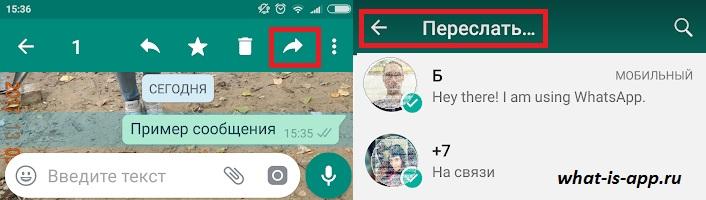
Таким же способом пересылаются и медиафайлы.
Есть еще
несколько способов переслать сообщение одного автора другому адресату:
- Лично набрать пересылаемый текст заново и первый автор не будет указан;
- Скопировать сообщение или его часть и вставить в отправляемое письмо.
Первый способ
неудобен тем, что обычно пользователю лень набирать текст заново.
Во втором
случае на смартфоне нужно выполнить следующие действия:
- Нажатием (удержанием) на выбранное сообщение вызвать контекстное меню и
активировать кнопку «Копировать»; - Перейти в чат с нужным адресатом и в текстовое поле вставить
скопированное сообщение, нажав на поле и затем «Вставить» в появившемся окне.
Можно добавить свои слова или файлы; - Отправить сообщение.
iPhone
Для владельцев
айфонов действия при пересылке сообщений несколько отличаются:
- зайти в ватцапп;
- открыть нужный чат и выбрать сообщение;
- отметить нужное письмо нажатием на короткое время, после этого можно выбрать еще несколько текстов;
- в контекстном меню нажать кнопку «Переслать»;
- отметить галочкой получателей сообщения;
- второй раз активировать «Переслать»;
- сообщение отправлено.
WhatsApp Web
Если пользователь выходит в ватцап с персонального компьютера, используя WhatsApp Web, то для пересылки сообщений ему нужно выполнить следующие действия:
- Открыть приложение;
- Выбрать нужный чат с пересылаемым текстом или файлом;
- Наведя на сообщение курсор, вызвать меню нажатием правой кнопки мыши и активировать «Переслать сообщение». После этого можно добавить еще несколько сообщений по необходимости. Так же можно открыть меню в верхнем углу справа (три вертикальных точки или широкая галочка) – Выбрать сообщение – отметить пересылаемые тексты;
- Активировать кнопку со стрелкой в правом нижнем углу;
- Из списка адресов отметить тех, кому сообщение будет переслано;
- Нажать «Отправить».
В целях защиты
информации в мессенджере WhatsApp существует ограничение для одновременной
пересылки сообщения не более пяти чатов.
Все пересылаемые сообщения отмечаются значком пересылки в виде изогнутой стрелки, но если сообщение было переслано более пяти раз – стрелка будет двойная.
Стоимость переадресации
Подключение проводится бесплатно. Отсутствует не только единоразовый платёж за подключение, но и ежемесячная абонентская плата. Если и есть какая-либо оплата, то только за принятие переадресованных звонков. Цена за такой вызов соответствует стоимости 1-ой минуты разговора при исходящем звонке с главного номера. Это говорит о том, что при отсутствии надобности, желательно сразу же отключить услугу, чтобы избежать дополнительных затрат.
Подключить услугу вы можете и через службу поддержки клиентов, позвонив по номеру 0890 . Однако при подключении с помощью сотрудников компании, стоимость услуги составит 30 рублей.
Если вы подключили опцию для того, чтобы отправиться в путешествие за границу, то за пределами РФ услуга также будет работать, однако, цена за звонки сильно увеличивается и зависит от следующих показателей:
- Цена за минуту входящего вызова в соответствии с условиями роуминга,
- Цена за минуту исходящего звонка в соответствии с ценами роуминга по перенаправленным вызовам.
Для таких тарифных планов, как «Бизнес 200», «Бизнес 400», «Бизнес 600», «Бизнес Универсальный», «МТС.Бизнес минута», «Активный», «Авангард», «Деловой», «Молодёжный», «Локальный», «Летний», «Любимый», «МТС.Open», «Президент», «Оптима Универсал», «Оптима День», «Оптима Вечер», «Оптима 100», «Оптима 200», «Сани», «Рациональный», «Элита» стоимость активации услуги составит 33,87 рубля (с учетом НДС).